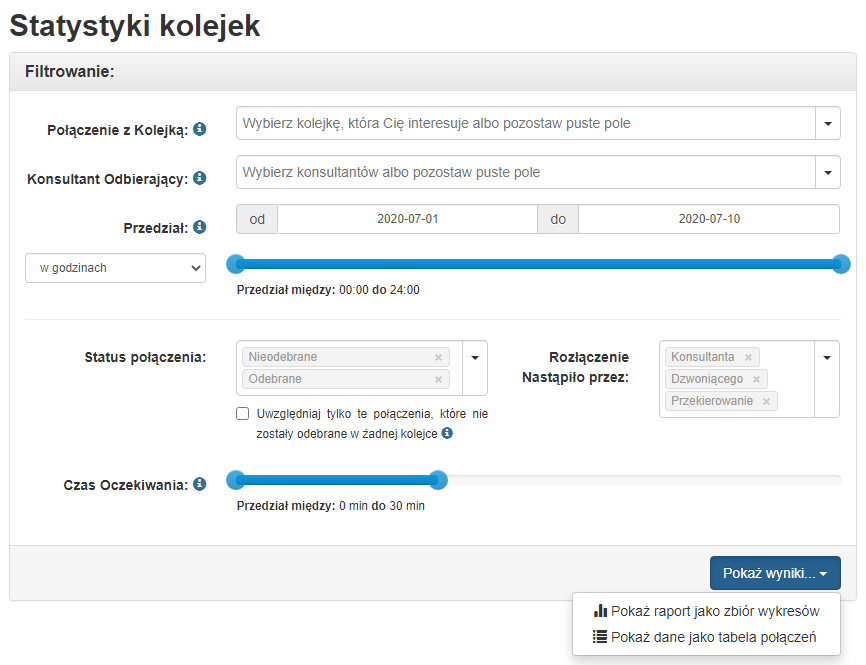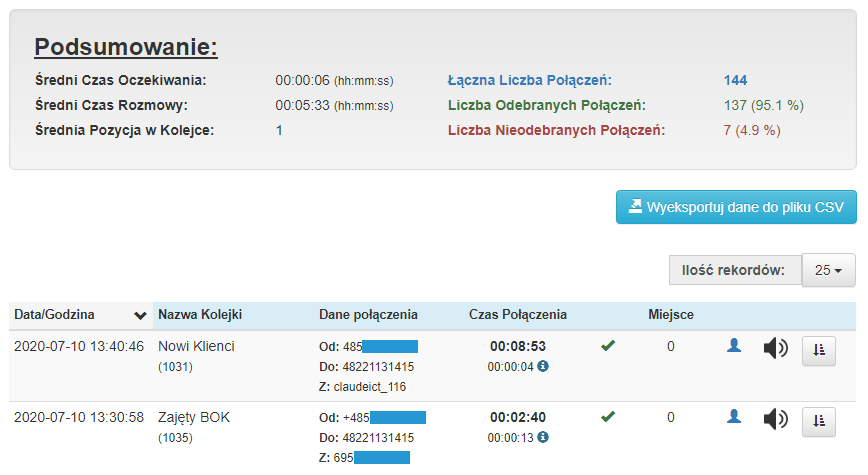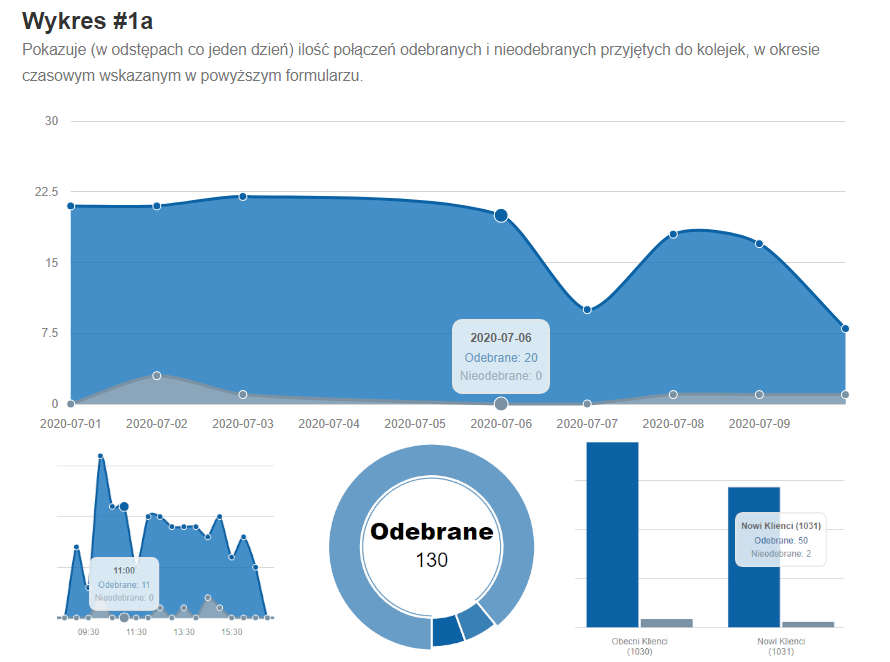To funkcja uzupełniająca do Kolejkowania. Są to informacje statystyczne dotyczące połączeń trafiających do Kolejki. Dane te można wyświetlić w formie tabeli lub wykresu.
Jest to raport zarządczy, służący do analizy danych dotyczących kolejkowania. Dzięki temu raportowi dowiesz się np. ile osób przeciętnie czeka w kolejce, który z pracowników/działów rozmawia najczęściej lub najdłużej.
Te informacje mogą być przydatne przy podjęciu decyzji, odnośnie ewentualnego poszerzenia kadry, w sytuacji gdy ilość osób w kolejce stale się powiększa i konsultanci mają problemy z ich obsłużeniem, a klienci muszą długo czekać na rozmowę.
Sytuacja może być również odwrotna. Gdy ilość konsultantów, w stosunku do ilości połączeń jest nadmiarowa, wtedy należy się zastanowić czy nie warto dokonać roszad personalnych. W konkretnych działach np. przenieść danego konsultanta do innego działu lub w najgorszym przypadku – zwolnić.
Celem zapoznania się, ze statystykami dotyczącymi kolejek należy wejść na stronie głównej Panelu w opcję „Wirtualna Centrala”. A następnie kliknąć w zakładkę „Statystyki z Kolejek”.
Aby uzyskać konkretne informacje należy zastosować filtrowanie według interesujących nas parametrów. Możemy:
– analizować daną kolejkę lub kolejki oraz konsultanta lub konsultantów,
– określić przedział datowy, z którego chcemy uzyskać dane,
– w przedziale datowym ustalić przedział godzinowy,
– wybrać status połączenia (odebrane, nieodebrane),
– dokonać filtrowania biorąc pod uwagę w jaki sposób nastąpiło rozłączenie
(tj. przez konsultanta, dzwoniącego lub wskutek przekierowania),
– ustalić przedział czasu oczekiwania (np. od 0 minut do 30 minut).
Gdy już ustawimy konkretne parametry należy podjąć decyzję, w jaki sposób mają się prezentować wyniki.
Możemy je uzyskać w formie tabelarycznej lub jako wykresy, klikając w przycisk „Pokaż wyniki…” i dokonując odpowiedniego wyboru.
Wybierając prezentację wyników w formie tabelarycznej uzyskamy:
– w osobnym bloku zbiorcze dane dotyczące: średniego czasu oczekiwania, rozmowy i pozycji w kolejce oraz łącznej liczby połączeń i w rozbiciu na połączenia odebrane i nieodebrane,
– tabelę, gdzie w poszczególnych wierszach zostaną, po kolei, wyszczególnione konkretne połączenia z dotyczącymi ich informacjami (np. kiedy miały miejsce, ile trwały, z jakiej kolejki pochodziły, kto był stroną dzwoniącą).
Dane z tabeli, można wyeksportować do pliku CSV.
Jeśli zdecydujemy się na opcję pokazania wyników jako zbiór wykresów, będziemy mogli zapoznać się ze statystykami prezentowanymi na wykresach kołowych, słupkowych czy warstwowych.
Uzyskamy dzięki temu wykresy przedstawiające:
– ilość połączeń odebranych i nieodebranych przyjętych do kolejek, w odstępach co jeden dzień,
– całkowity czas połączeń dla wybranych kolejek, dla poszczególnych dni,
– w 30 minutowych przedziałach czasowych, liczbę połączeń odebranych i nieodebranych przyjętych do kolejek,
– proporcje połączeń odebranych do nieodebranych i przekierowanych,
– poszczególną ilość połączeń odebranych, nieodebranych i przekierowanych dla konkretnych kolejek,
– średni czas oczekiwania na połączenie z konsultantem oraz średni czas rozmowy z konsultantem, dla poszczególnych kolejek,
– sumaryczną liczbę połączeń oraz ilość prób, które wykonała centrala zanim połączenie doszło do skutku lub zostało nieodebrane, dla poszczególnych kolejek,
– rozłożenie połączeń dla poszczególnych konsultantów: liczbę oraz proporcje połączeń dystrybuowanych pomiędzy konsultantami, średni czas rozmowy (w minutach) dla poszczególnych konsultantów oraz łączny czas rozmów (w minutach) realizowanych przez poszczególnych konsultantów.
Dla każdego z wykresów możemy uzyskać dane w formie tabeli, klikając na przycisk umieszczony pod każdym wykresem „Pokaż tabelę z danymi”.
Dodatkowo wszystkie wykresy i wyniki można uzyskać w postaci pliku PDF, klikając na przycisk „Wyeksportuj dane do pliku PDF”.